아이폰 스크린타임 시간, 다운타임 설정 쉽게 알아봐요

안녕하세요. 생활에 도움이 되는 정보를 드리는 IT블로거 행운습관입니다.
오늘은 아이폰 스크린 타임 기능을 활용하여 자녀의 스마트폰 사용 시간을 효과적으로 관리하는 방법을 소개하려 합니다. 스마트폰 사용 시간이 증가함에 따라 자녀의 건강, 학습, 사회성 등에 부정적인 영향을 미칠 수 있다는 우려가 증가하고 있습니다. 스크린 타임 기능은 이러한 문제를 해결하기 위해 제공되는 유용한 도구입니다.
스크린 타임이란 무엇일까요?
스크린 타임은 아이폰 사용 시간, 앱 사용 시간, 웹사이트 방문 기록 등을 확인하고 관리할 수 있는 기능입니다. 또한, 다운타임 설정, 앱 시간 제한, 콘텐츠 및 개인정보 보호 제한 등을 통해 자녀의 스마트폰 사용을 제어할 수 있습니다.
스크린 타임 설정 방법
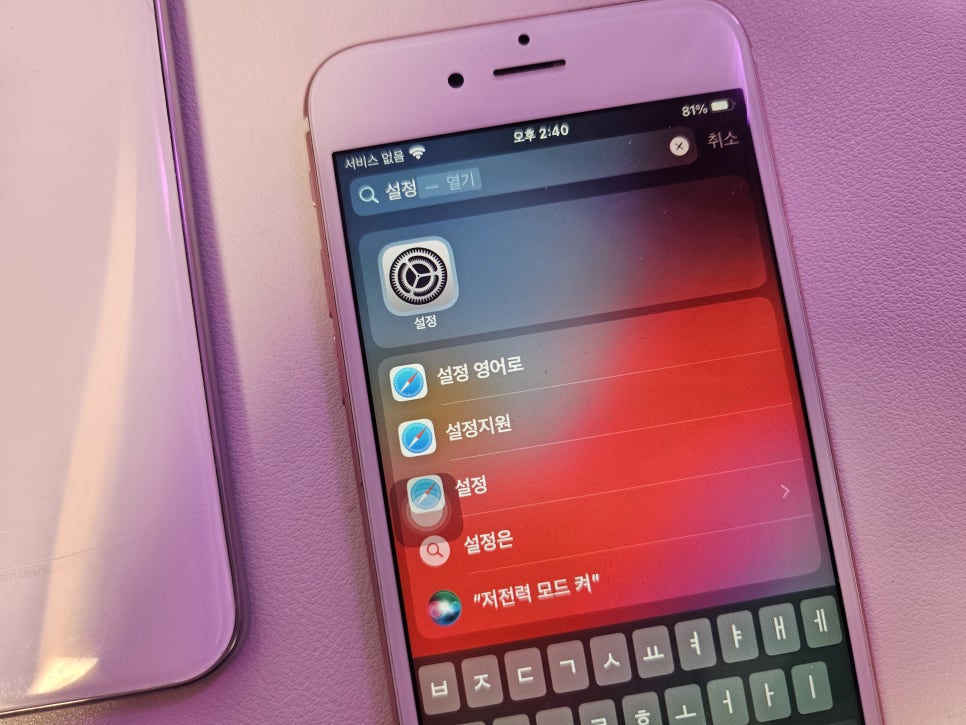
설정 앱을 실행합니다.
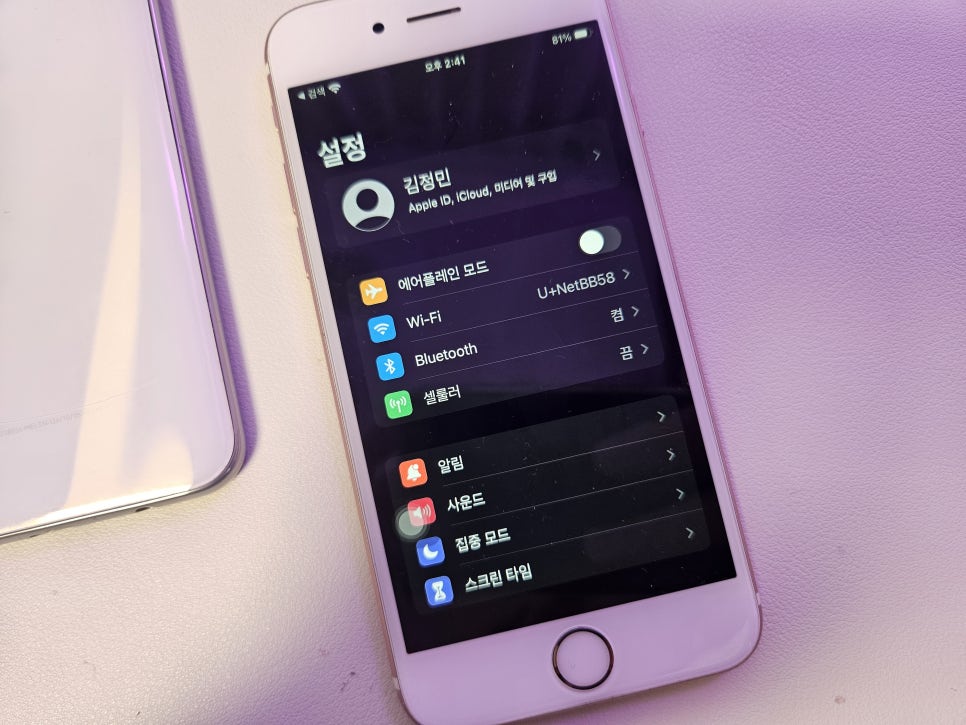
스크린 타임 메뉴를 선택합니다.
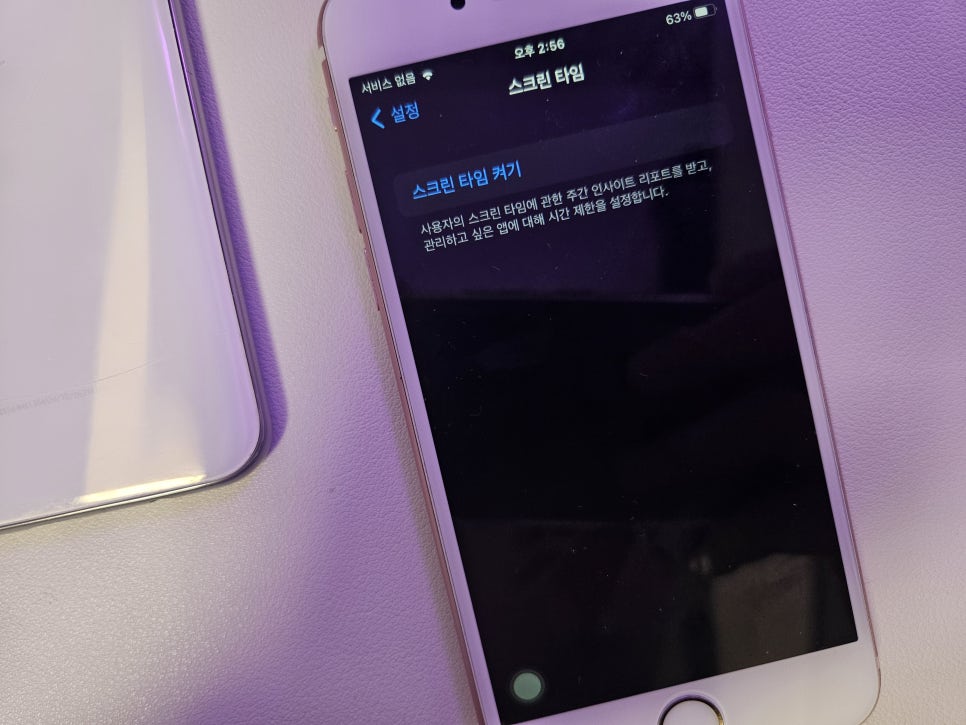
스크린 타임 켜기를 선택합니다.
스크린 타임 주요 기능
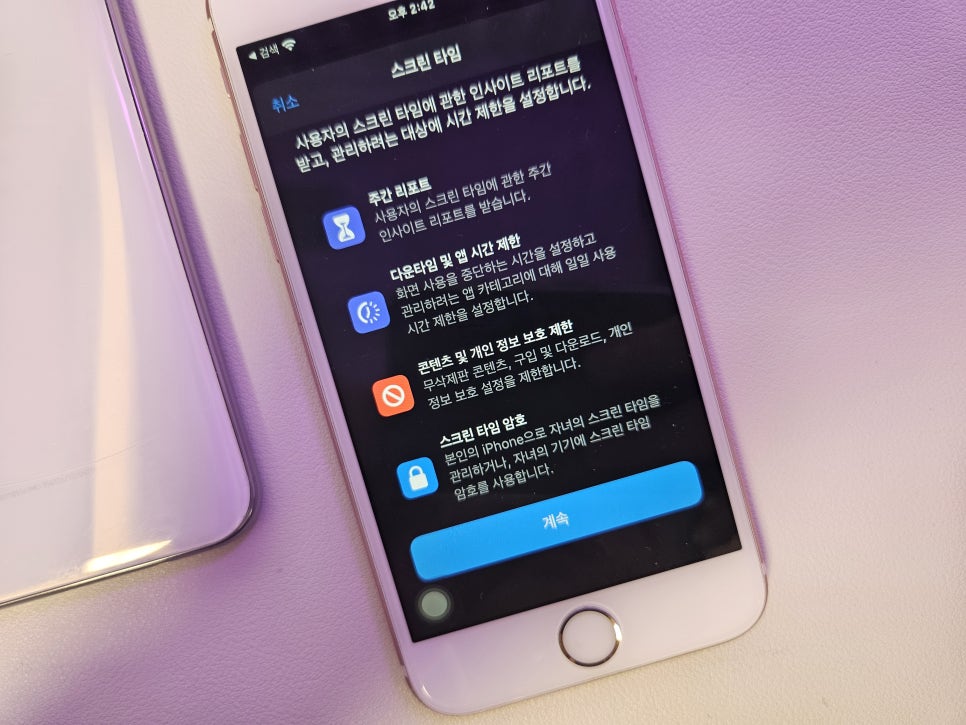
활동 리포트: 아이폰 사용 시간, 앱 사용 시간, 웹사이트 방문 기록 등을 확인할 수 있습니다.
다운타임: 일정 시간 동안 아이폰 사용을 제한할 수 있습니다.
앱 시간 제한: 앱별 사용 시간을 제한할 수 있습니다.
콘텐츠 및 개인정보 보호 제한: 부적절한 콘텐츠 및 앱 사용을 제한할 수 있습니다.
커뮤니케이션 제한: 연락처, 메시지, FaceTime 사용을 제한할 수 있습니다.
자녀 다운타임 설정 방법
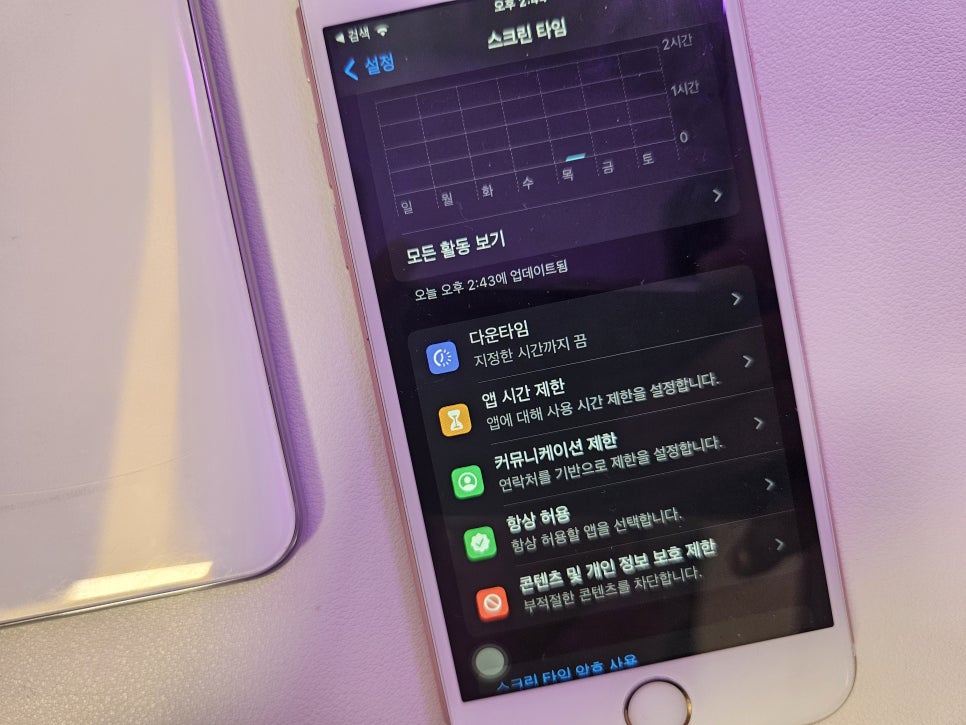
스크린 타임 메뉴에서 다운타임을 선택합니다.
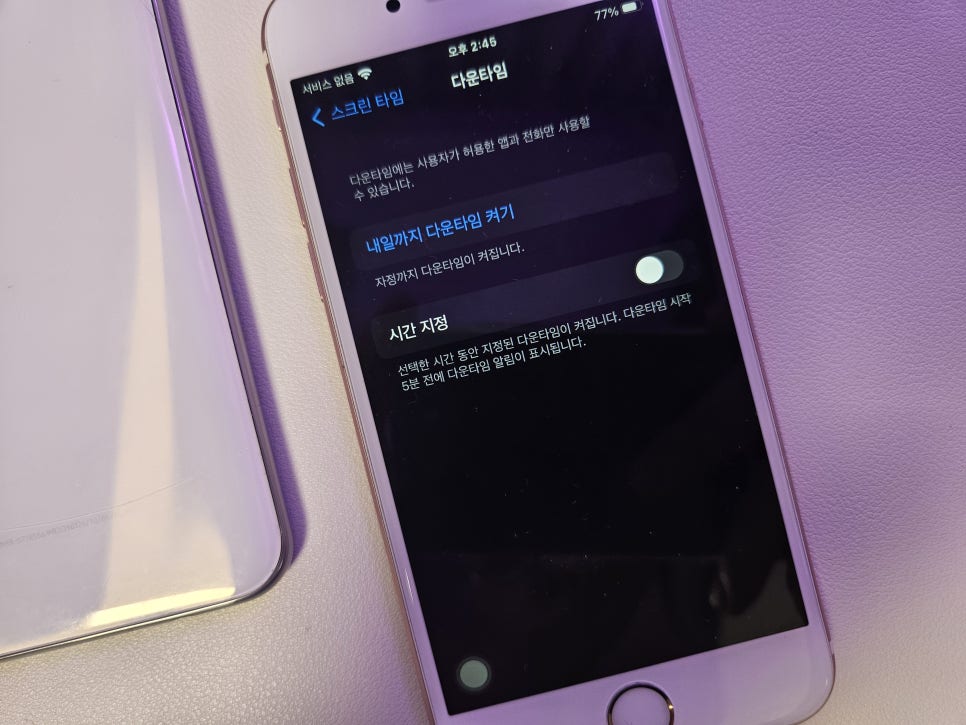
다운타임 켜기를 선택합니다.
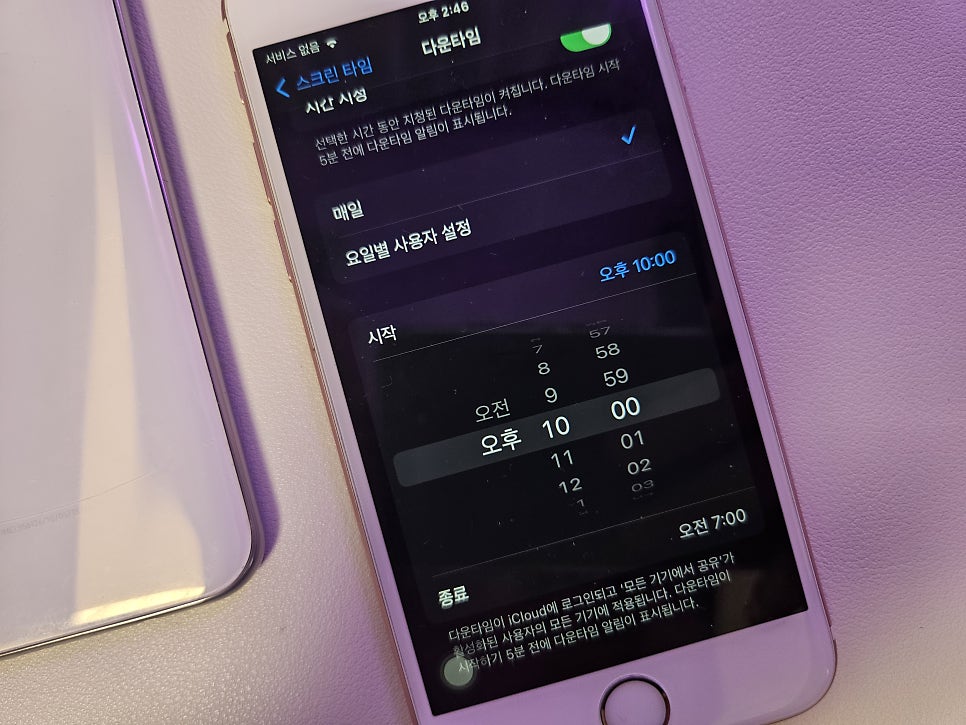
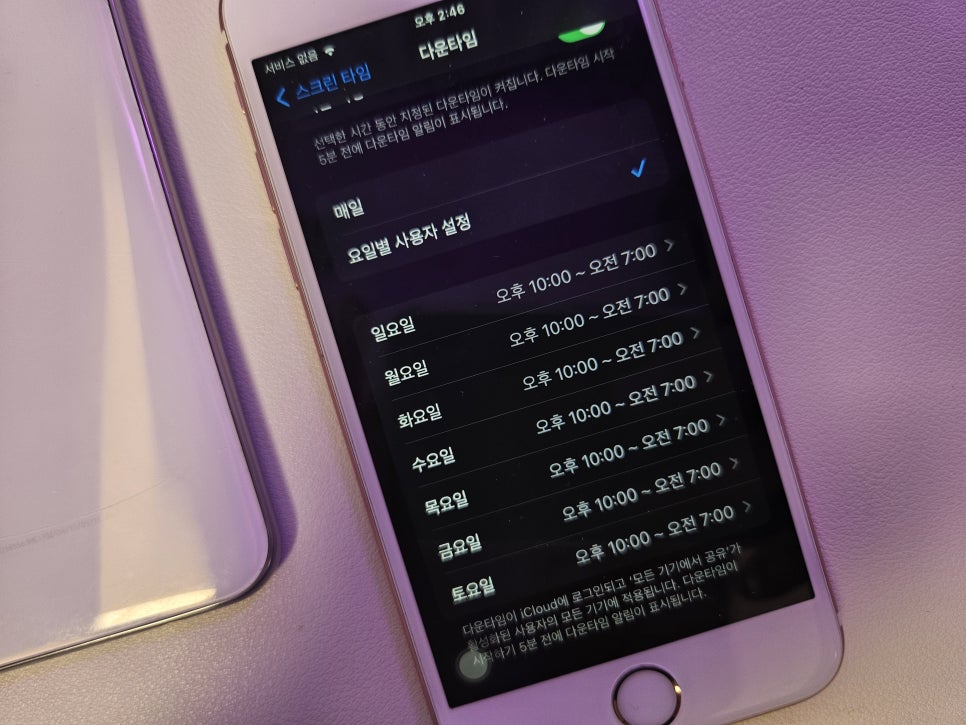
다운타임 적용 시간을 설정합니다.
다운타임 적용 시간은 매일로 지정 할 수도 있고, 요일별로도 지정이 가능합니다. 시간 또한 자유롭게 설정 가능하니 주말이나 공휴일 같은 때에는 시간을 조금 더 여유롭게 지정하면 자녀도 아이폰 다운타임으로 인한 스트레스가 덜 할 겁니다.
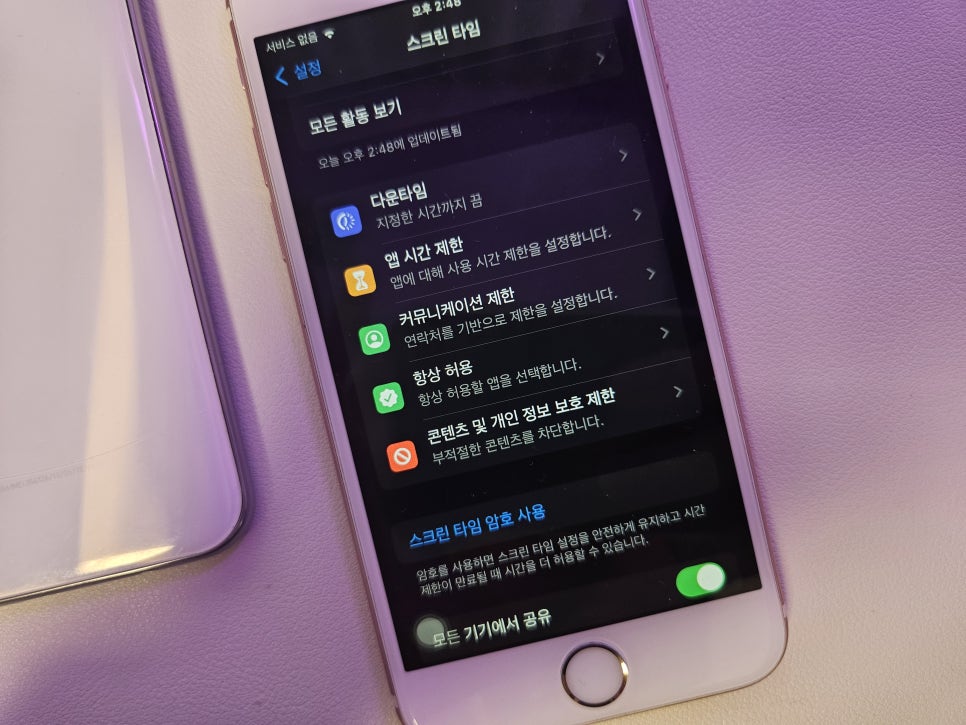
항상 허용 항목에서 다운타임 동안 사용할 수 있는 앱을 선택합니다.
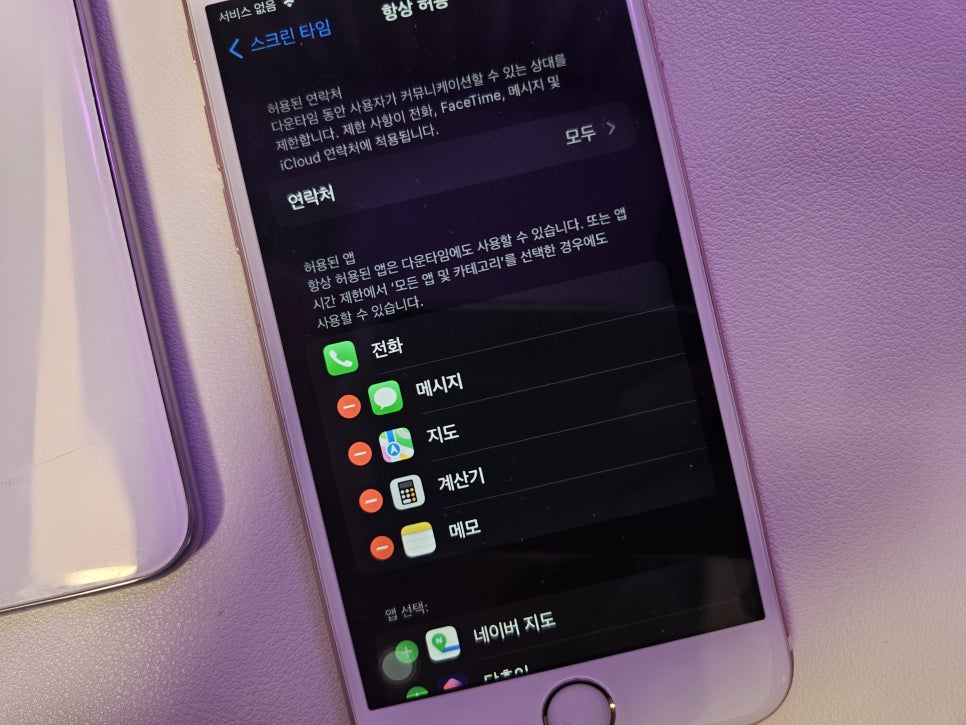
갑작스럽게 전화를 해야하거나 지도를 보면서 길을 찾는 등등 평소 필요로 하는 앱들은 자유롭게 사용을 해야하기 때문에 아이폰 스크린타임 시간에 얽메이지 않고 사용할 수 있게 설정 해두시길 바랍니다. 아이폰 다운 타임을 너무 지나치게 타이트 하게 설정하는 것은 오히려 독이 될 수 있으니 자녀와 조율을 잘 하셔서 설정해두시길 바랍니다.
스크린 타임 암호 설정
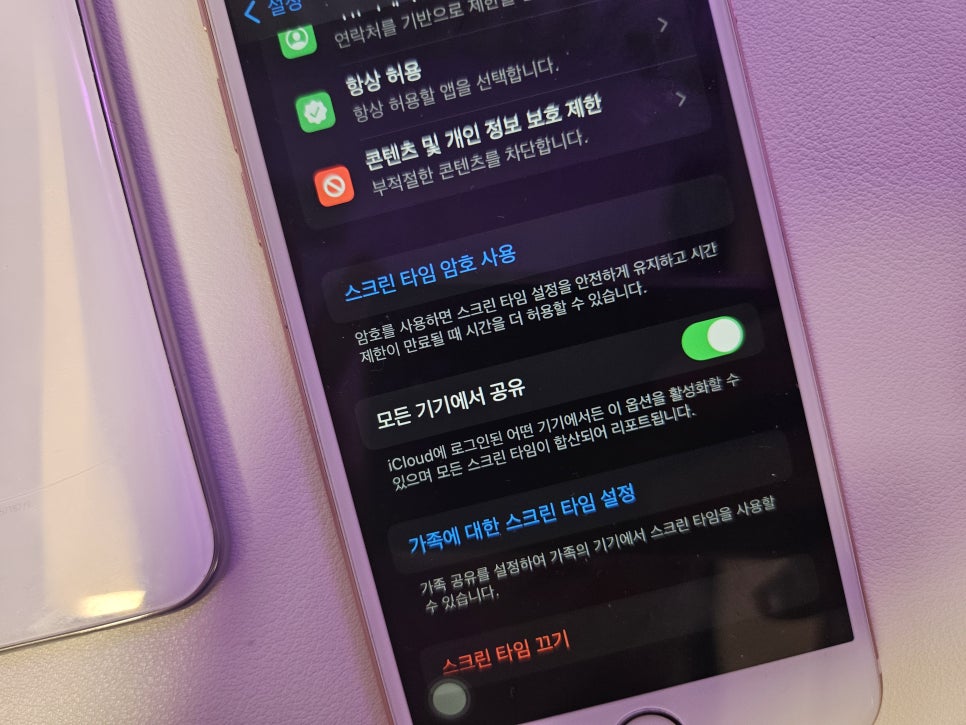
메뉴에서 스크린 타임 암호 사용을 선택합니다.
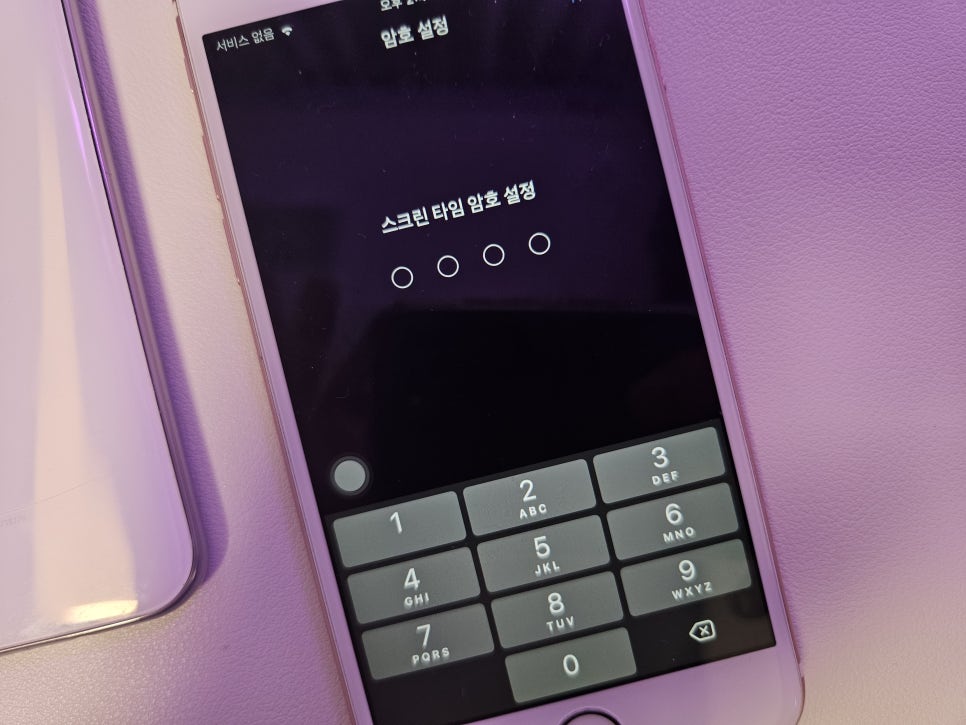
4자리 암호를 설정합니다.
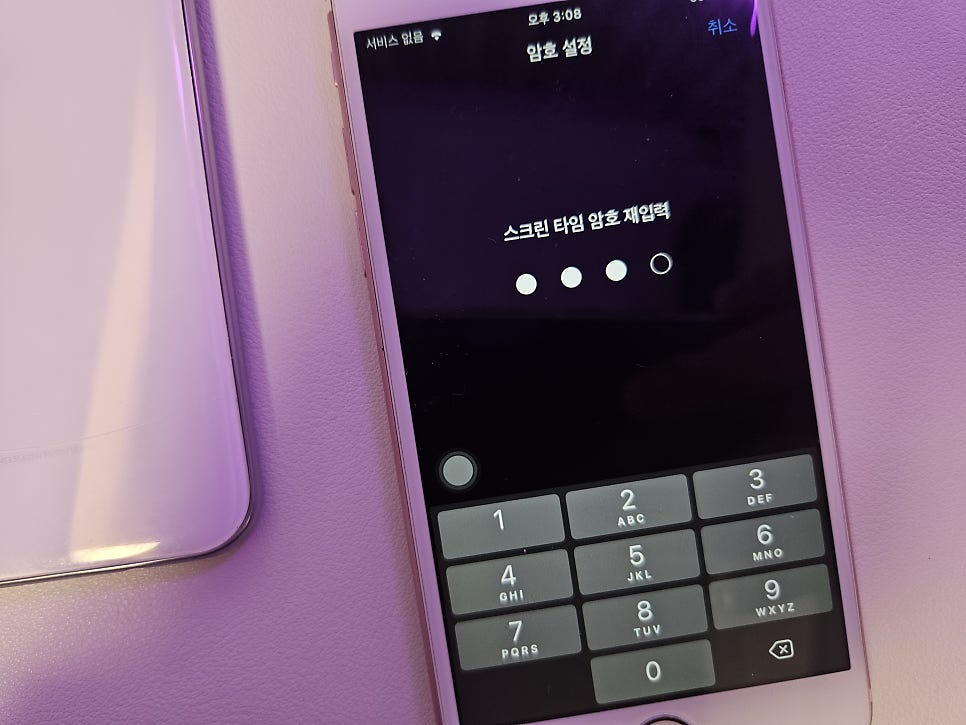
암호를 다시 한 번 입력하여 확인합니다.
스크린타임 끄기
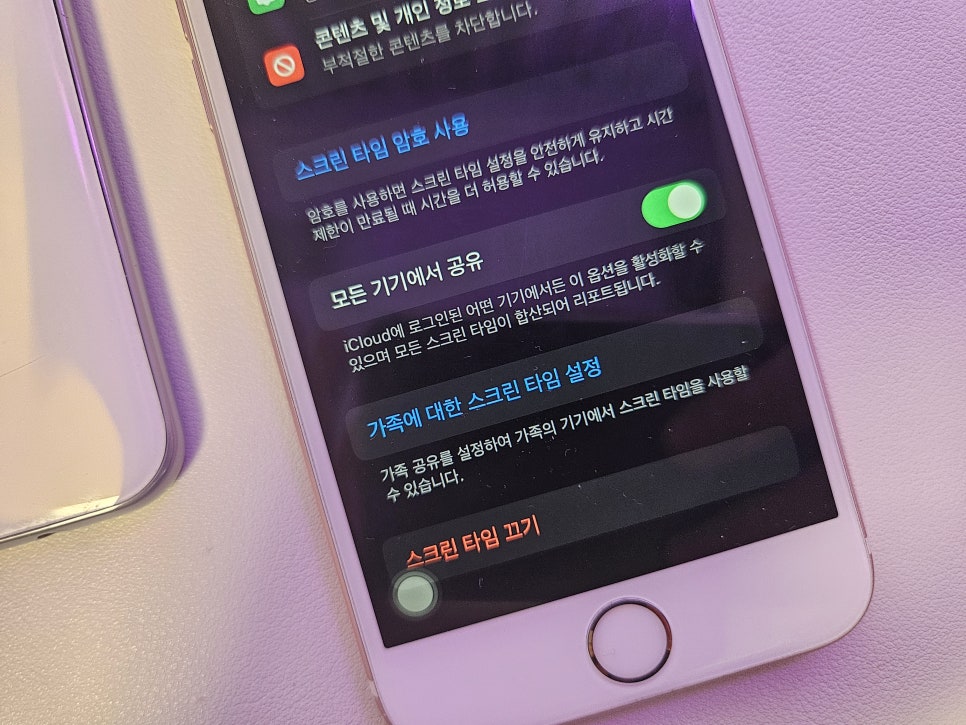
가장 하단에 스크린 타임끄기를 선택합니다.
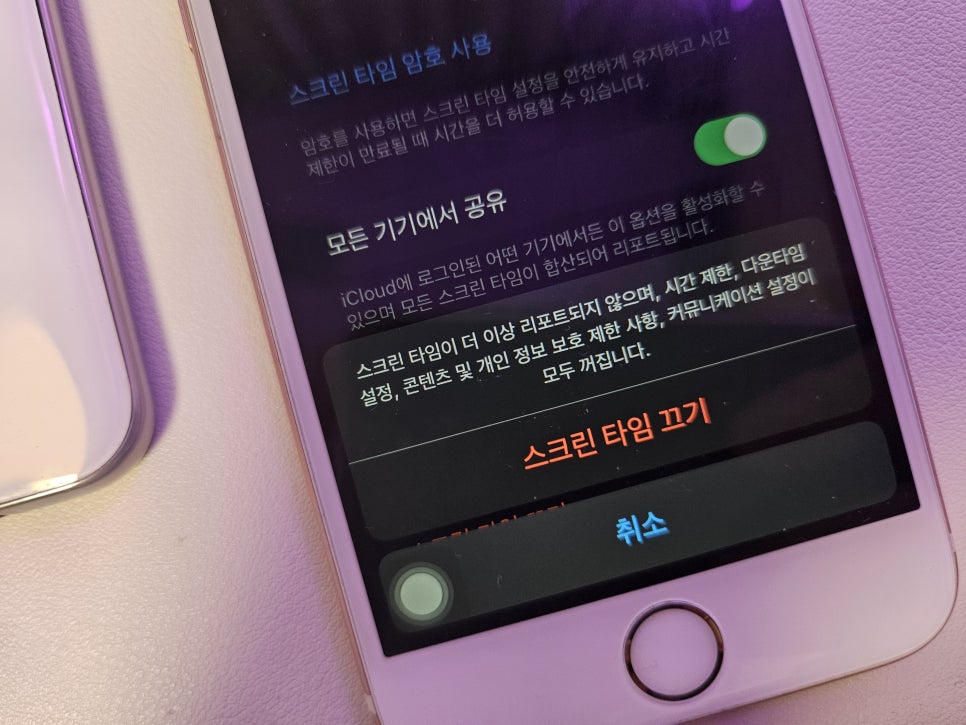
팝업으로 작게 안내 설명이 나오는데 아이폰 다운타임 끄기 설정을 포함한 모든 설정이 꺼진다는 안내입니다.
확인 후 스크린 타임 끄기를 눌러주세요.
스크린 타임 활용 팁
자녀와 함께 설정을 협의하여 자율적인 관리를 유도합니다.
자녀의 스마트폰 사용 패턴을 파악하고 필요에 따라 설정을 조정합니다.
긍정적인 방향으로 활용하여 자녀의 건강, 학습, 사회성을 증진시킵니다.
마무리
아이폰 스크린타임시간 설정 기능은 자녀의 스마트폰 사용 시간을 효과적으로 관리하고 건강한 디지털 라이프를 습관화하도록 돕는 유용한 도구입니다. 부모님들은 아이폰 다운타임 기능을 적극 활용하여 자녀의 스마트폰 사용을 올바르게 지도하고 안전한 인터넷 환경을 조성할 수 있습니다.
이 글이 도움이 되었으면 좋겠습니다.